Det kan bli lättare att ställa in standardwebbläsaren i framtida versioner av Windows 11

Ett av de bestående arven från webbläsarkrigen på 90-talet var överfokuseringen på hur Microsoft hanterar standardappinställningar i Windows, särskilt webbläsarinställningar. Enligt ett nytt blogginlägg som beskriver ett ”principbaserat tillvägagångssätt för app-pinning och app-standarder i Windows”, planerar företaget att göra det enklare att ändra dina standardappinställningar i framtida versioner av Windows 11.
Företagets principiella tillvägagångssätt är en blandning av breda, vaga plattityder (”vi ska se till att personer som använder Windows kan kontrollera ändringar av sina kontakter och deras standardinställningar”) och nya funktioner för utvecklare. En framtida version av Windows 11 kommer att erbjuda en konsekvent ”Direct Link URI” för appar så att de kan dirigera användare till rätt plats i appen Inställningar för att ändra standardappinställningar. Microsoft kommer också att lägga till ett toastmeddelande som ska användas när nyinstallerade appar vill fästa sig själva i aktivitetsfältet, istället för att fästa sig själva som standard eller gå vilse någonstans i Start-menyn.
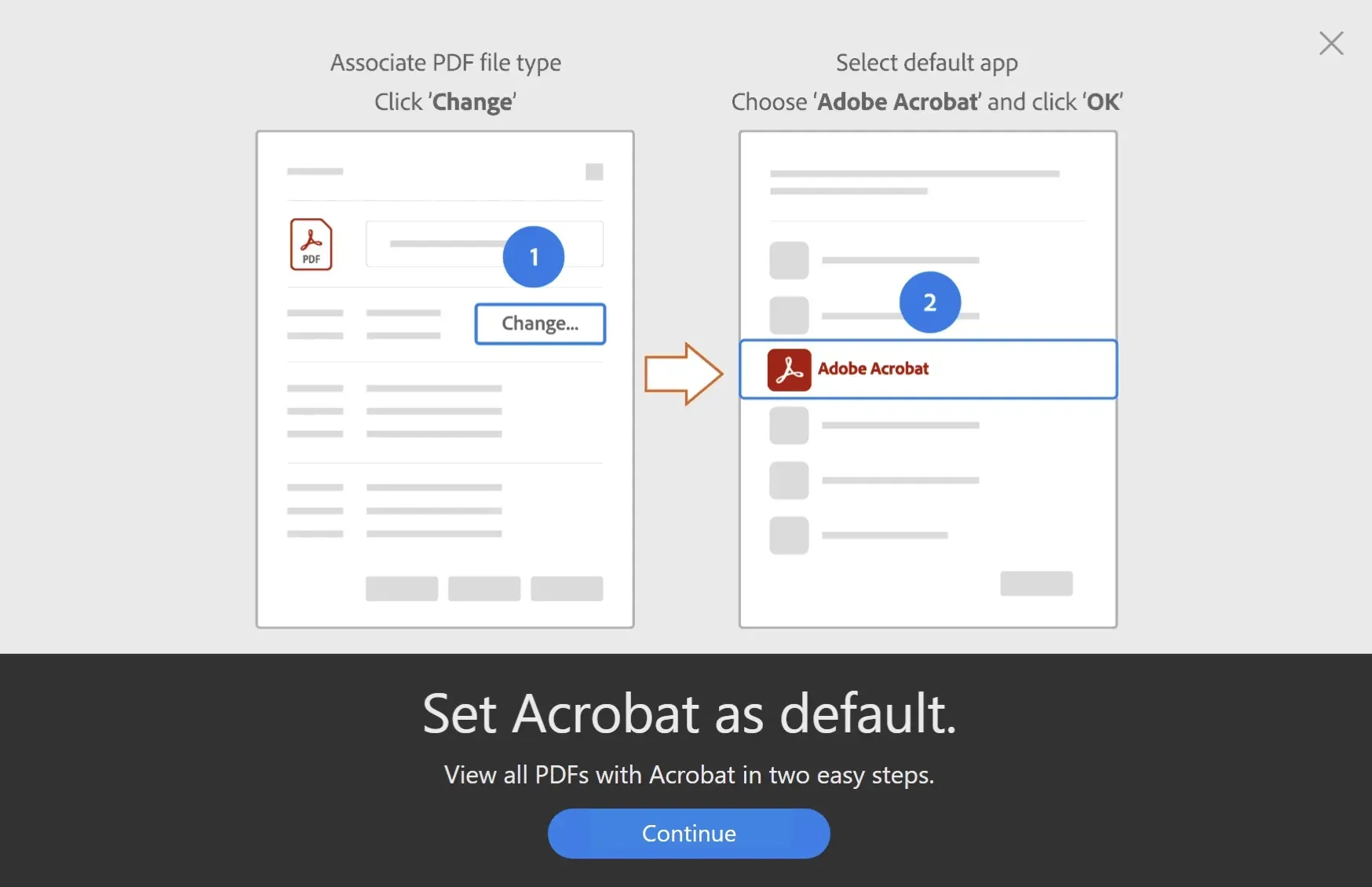
Dessa nya funktioner kommer att läggas till Windows ”under de kommande månaderna” från och med Windows Insider Preview bygger på utvecklarkanalen.
Medan Microsoft presenterar dessa ändringar som ett sätt att göra det enklare och mer konsekvent att byta standardappar, fungerar de också som en mild tillrättavisning till utvecklare som hanterar saker annorlunda.
Till exempel fäster Chrome och Firefox sig automatiskt i Aktivitetsfältet efter installationen utan att fråga. Firefox kan ställa in sig själv som standardwebbläsare i själva appen och hoppar över inställningarna helt, medan Chromes ”ställ in som standard”-knapp öppnar fliken Standardappar i appen Inställningar, vilket ger dig inga ytterligare instruktioner om vad du behöver göra för att faktiskt ändra standardinställningarna.
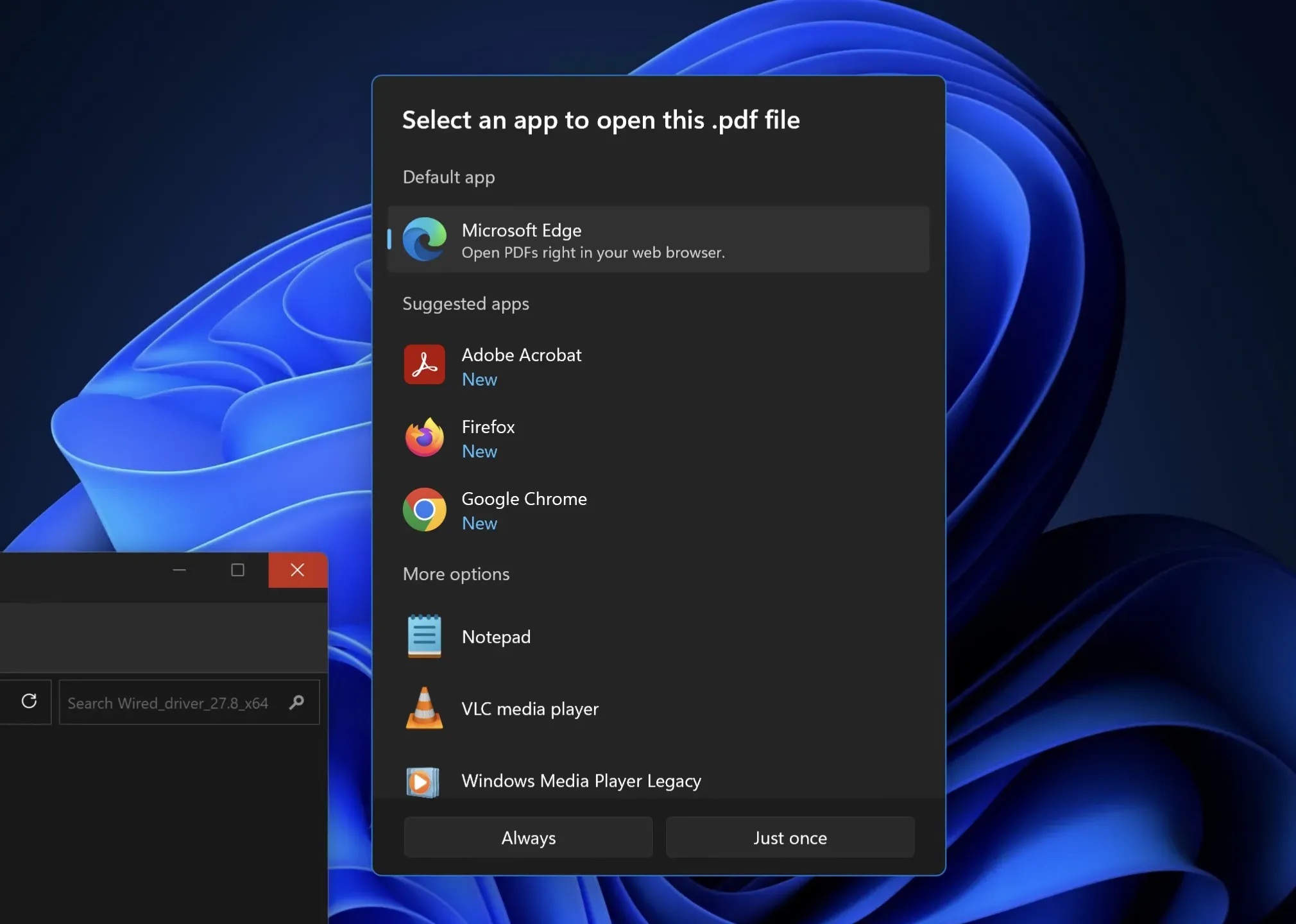
En annan funktion i Windows kommer att visa dig ett popup-fönster första gången du försöker öppna en viss typ av fil i Windows Explorer, och frågar dig vilket program på din dator du vill använda för att öppna den typen av fil. Men det här fönstret visas bara under vissa omständigheter och kan inte öppnas från själva programmen; till exempel, om du försöker ändra standard-PDF-läsaren från Adobe Reader, använder handledningen det gamla Windows-egenskapersfönstret snarare än appen Inställningar eller den nyare standardappväljaren.
Att ändra vissa typer av standardappar blev bara mer irriterande i Windows 11 – appen Windows 10 Inställningar hade flera breda kategorier av standardappar som du kunde ändra med ett enda klick, inklusive webbläsare, bildvisare och öppna e-postmeddelanden. Men appen Windows 11 Inställningar använder ett mer detaljerat system som ställer in standardappar till ett filtillägg åt gången.
En senare OS-uppdatering gjorde det lite lättare att byta webbläsare, så att du åtminstone kunde ställa in din standardwebbläsare med en enda knapp genom att navigera till den webbläsaren i området Standardappar i appen Inställningar. Men den här inställningen var fortfarande gömd från där den var i Windows 10 och tillämpades bara på webbläsare, vilket lämnade bildredigerare och andra typer av appar med mer komplexa kontroller en filtyp i taget.
Att använda dessa nya funktioner är valfritt, och utvecklare av appar som fungerar annorlunda behöver inte ändra sina appar omedelbart. Men företaget säger att det kommer att börja göra mer för att blockera ”oönskade ändringar av användarval … senare i år efter att apputvecklare har haft tid att implementera dessa nya bästa praxis.”
Microsoft kommer också att släppa en uppdatering till Edge-webbläsaren som kommer att använda den nya djuplänken för inställningar och fästa API:er när de läggs till i Windows. Det är okänt om företaget slutar uppmana dig att byta till Edge efter att du ställt in en annan standardwebbläsare, eller slutar uppmana dig att byta tillbaka till Bing efter att du ställt in en ny standardsökmotor till Edge.


Lämna ett svar